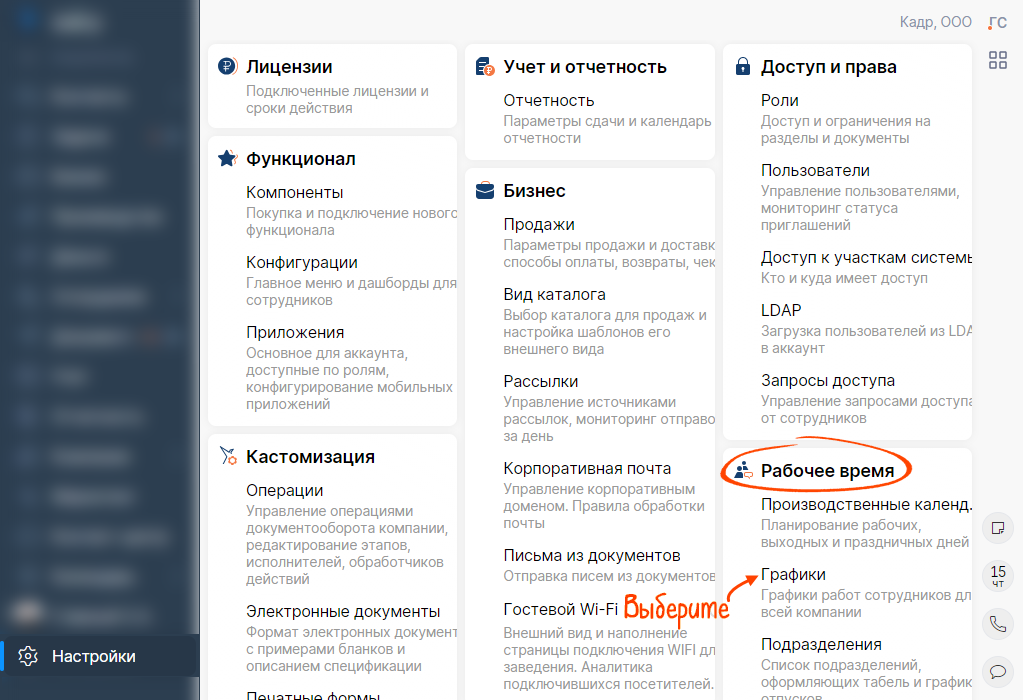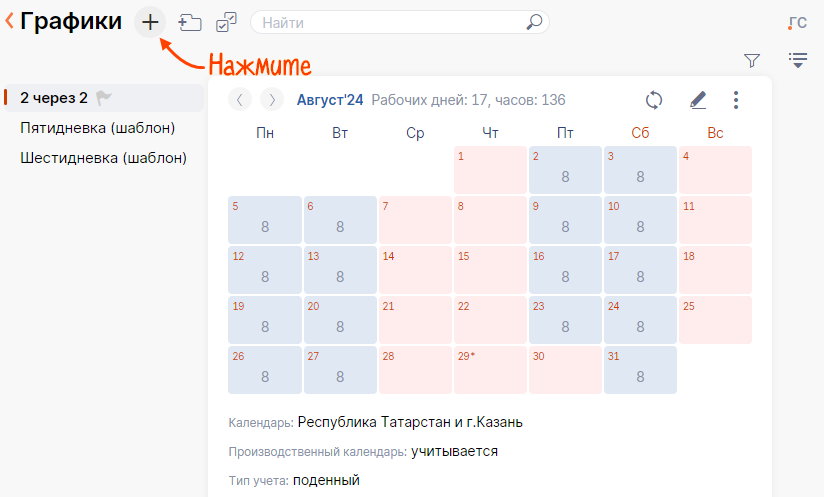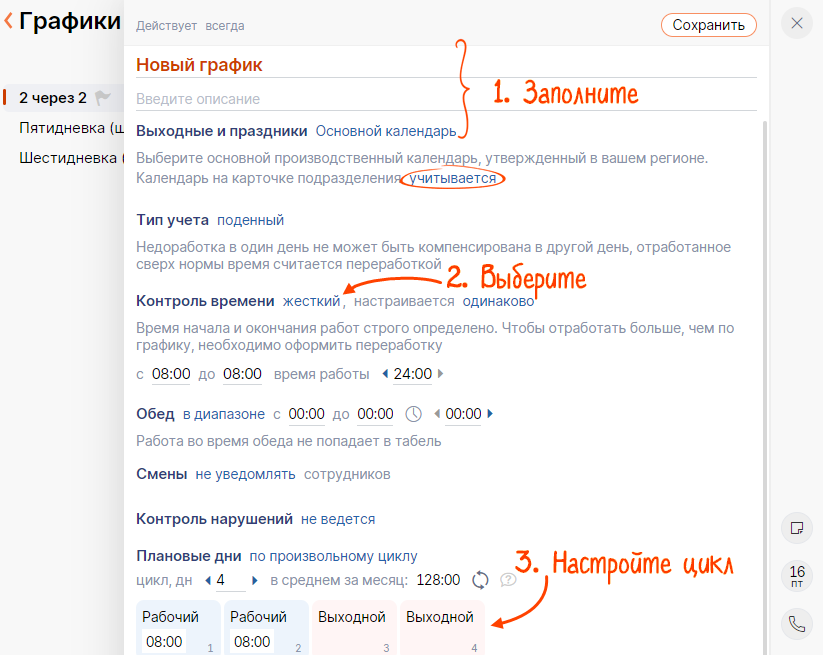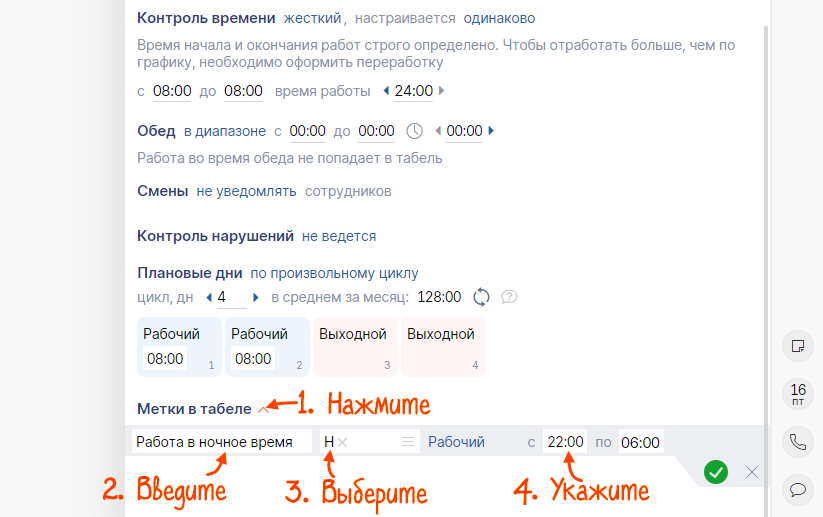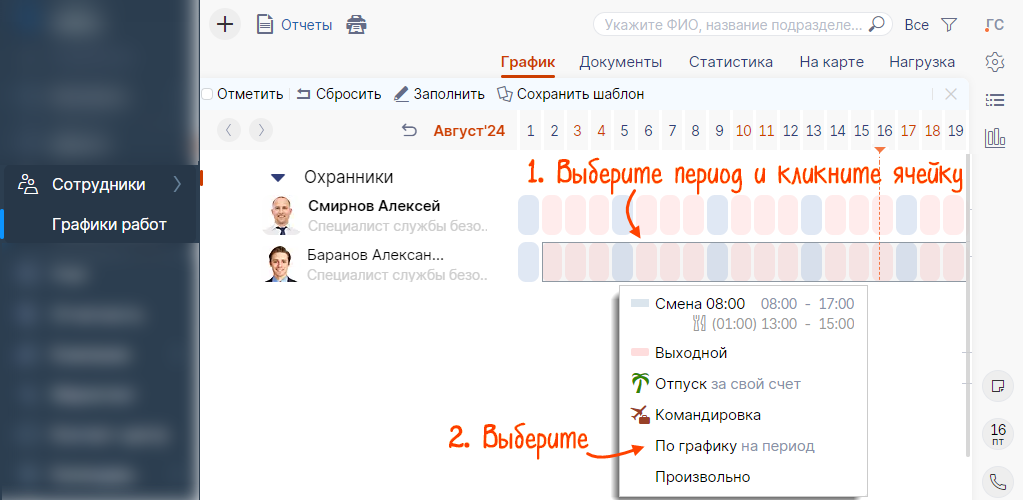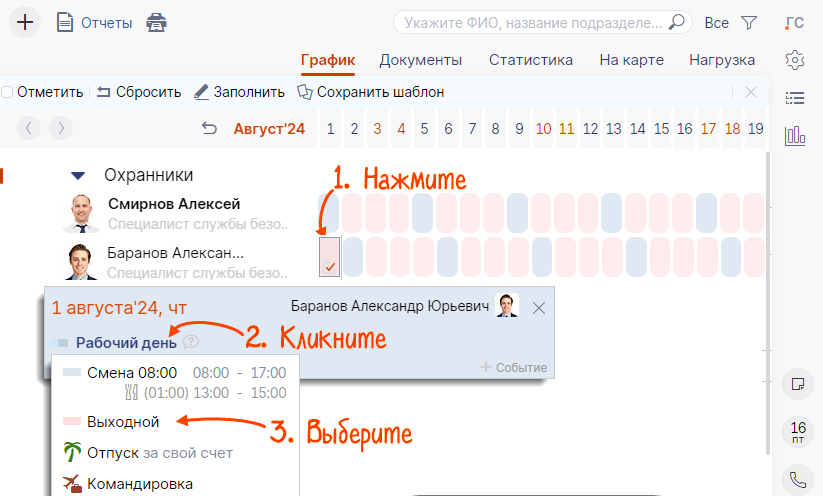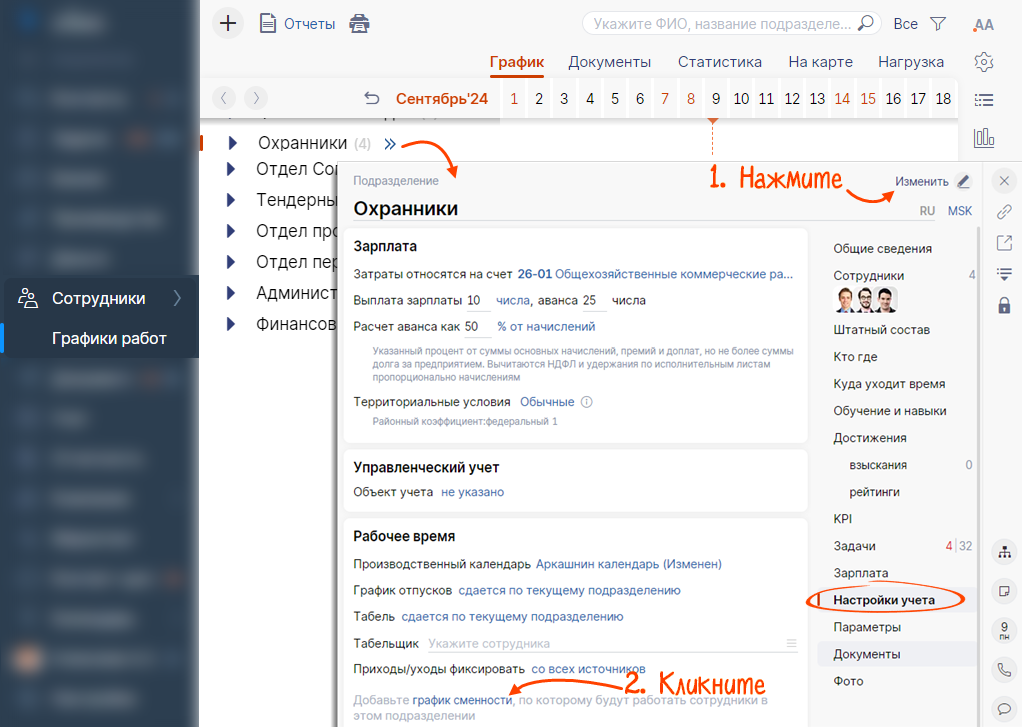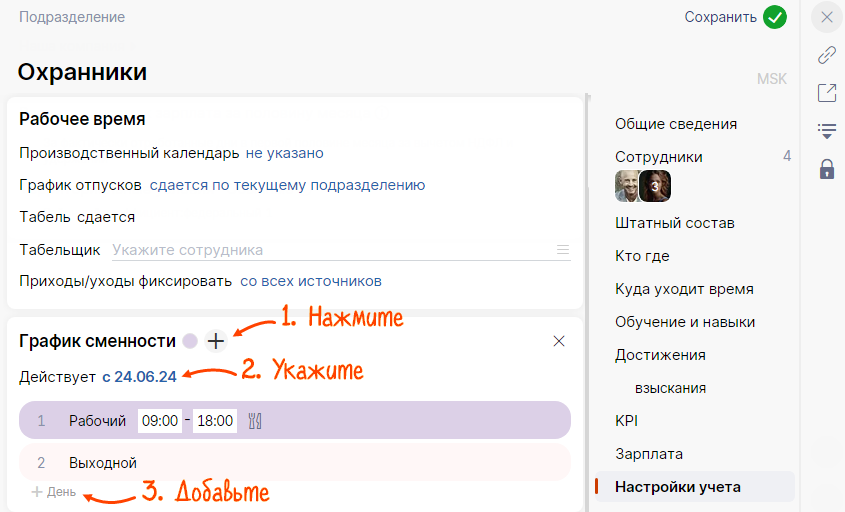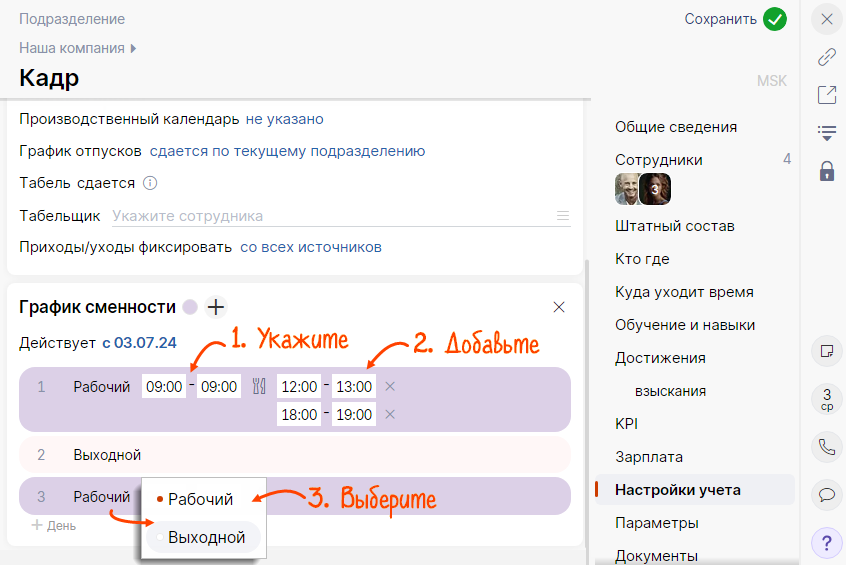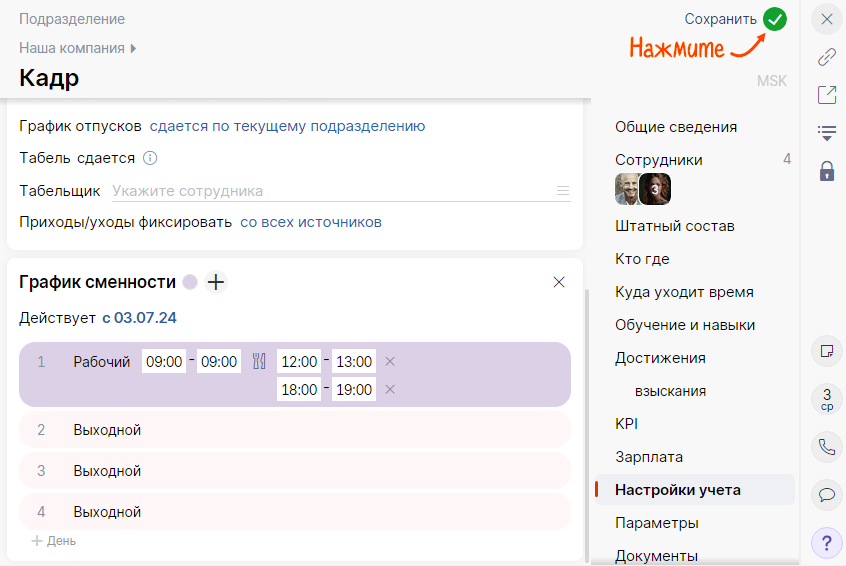При таком графике сотрудник работает целые сутки, потом отдыхает три дня подряд. Подходит дежурным врачам или охранникам. Чтобы начать работать в таком режиме в Saby, создайте график и настройте цикл.
Создайте график
- В разделе «Настройки» в блоке «Рабочее время» выберите «Графики».
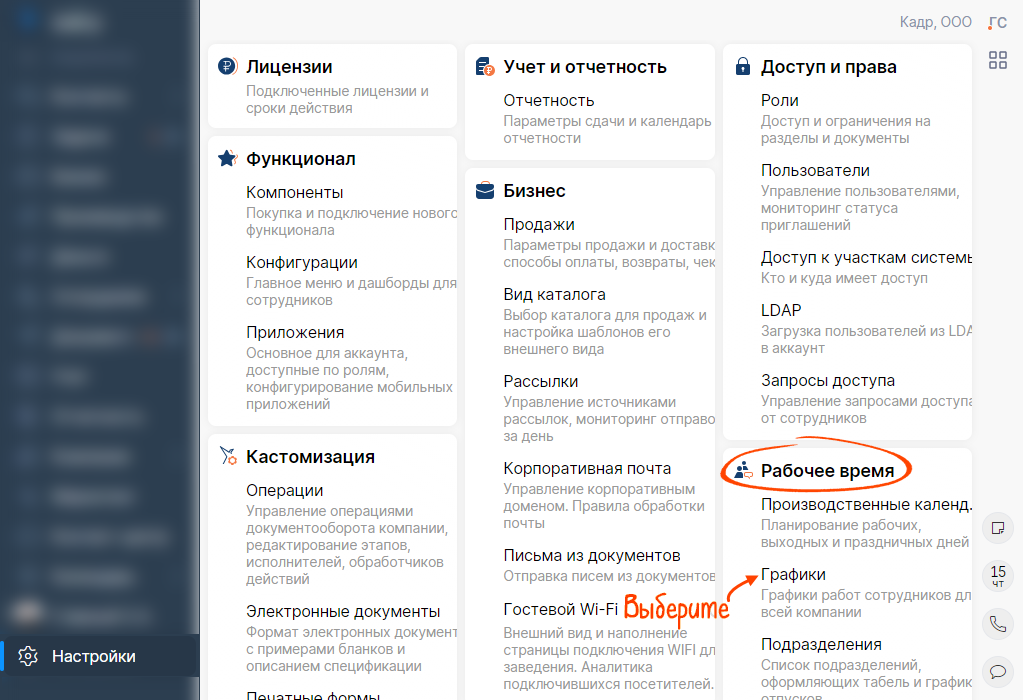
- Нажмите
 .
. 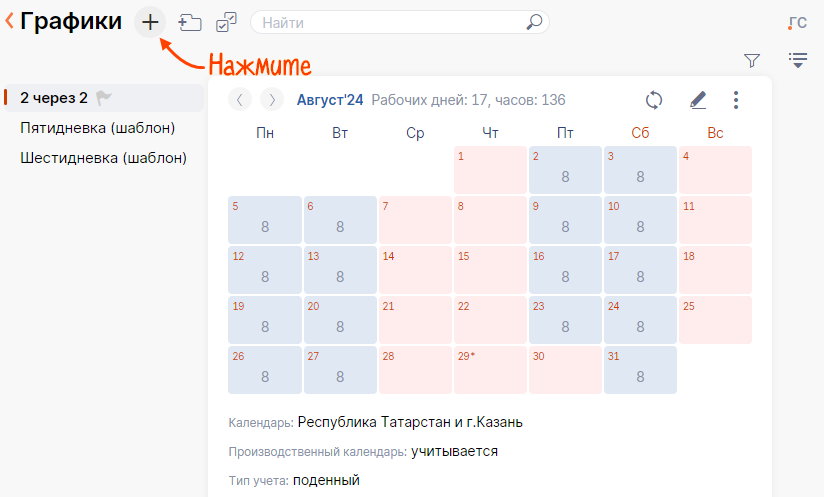
- Введите название и выберите производственный календарь.
- Укажите, нужно ли учитывать производственный календарь при заполнении графика.
- Установите поденный тип учета и включите жесткий контроль времени.
- Настройте режим работы: время начала и окончания рабочего дня, обед и допустимое опоздание.
- Выберите учет плановых дней по произвольному циклу. Установите количество дней в цикле и время работы.
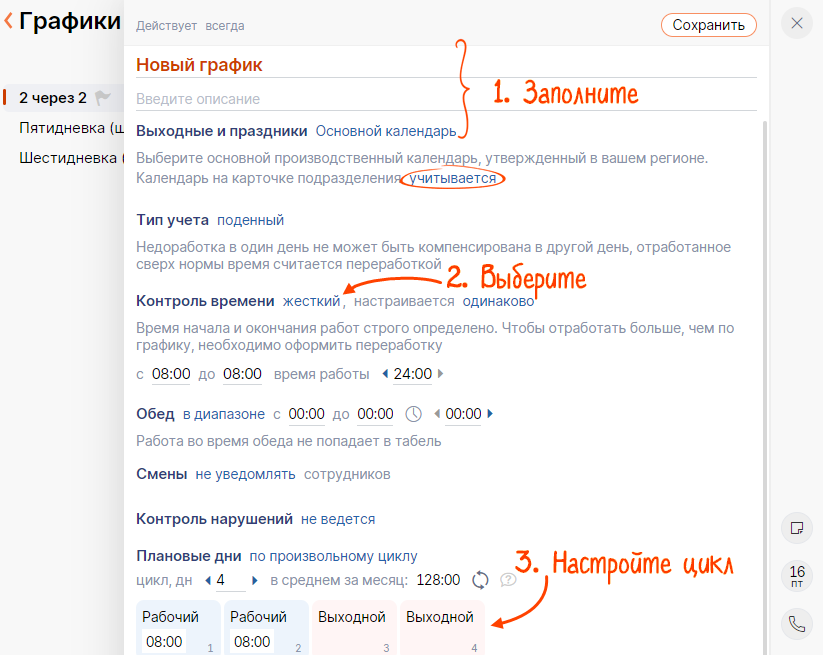
- Добавьте автоматическую отметку в табеле для работы в ночное время: нажмите
 , введите название и время, выберите метку табеля.
, введите название и время, выберите метку табеля. 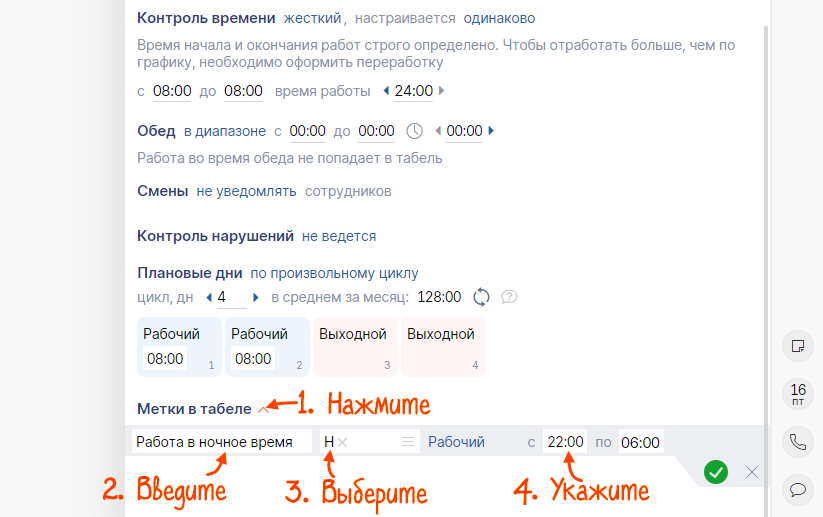
- Нажмите «Сохранить».
Созданный график можно назначать новым сотрудникам при приеме на работу или переводить на него уже работающих.
Настройте цикл
Если сотрудники выходят на работу в разное время, настройте смены отдельно для каждого из них. Целое подразделение работает по единому графику — настройте смены для всего подразделения. Например, для охранников.
Для примера настроим смены двум сотрудникам: Смирнову и Баранову. Они будут работать по очереди, первый выходит на работу с первого числа, второй — со второго.
- В разделе «Сотрудники/Графики работ» на вкладке «График» откройте подразделение, в котором оформлены работники.
- Выделите весь месяц в графике Баранова, начиная со второго числа, и кликните любую ячейку в этом периоде.
- Выберите «Заполнить по графику». График перестроится на нужную последовательность смен, но первый день останется рабочим.
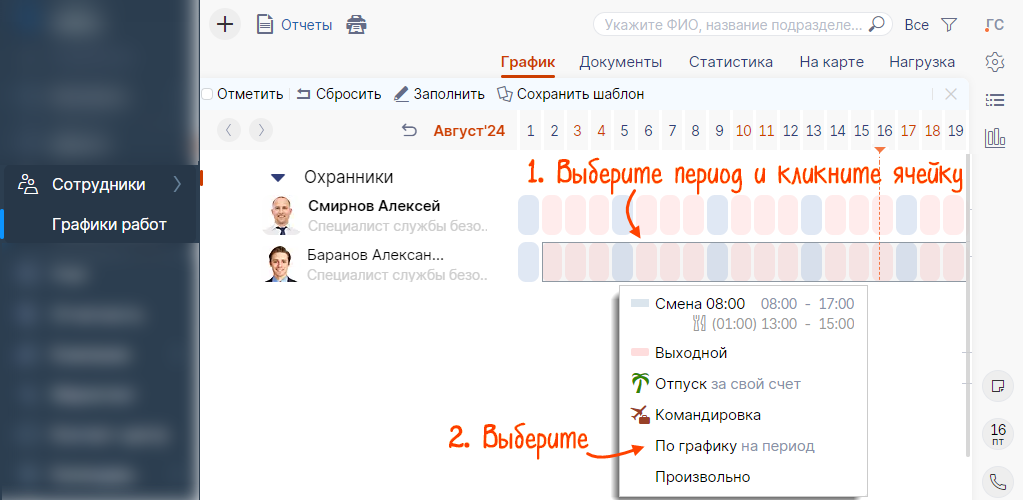
- Нажмите ячейку первого числа и выберите «Выходной день».
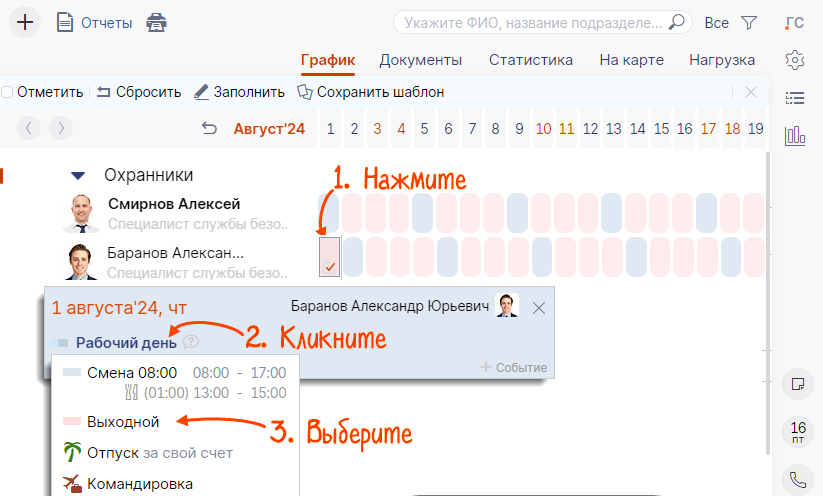
Смены распределены, сотрудники работают по очереди сутки через трое.
Такой график сменности имеет приоритет над индивидуальным. После настройки у всех сотрудников подразделения будет одинаковый график смен.
- В разделе «Сотрудники/Графики работ» на вкладке «График» наведите курсор на подразделение и нажмите
 .
. - Перейдите в раздел «Настройки учета», кликните «Изменить» и нажмите «график сменности».
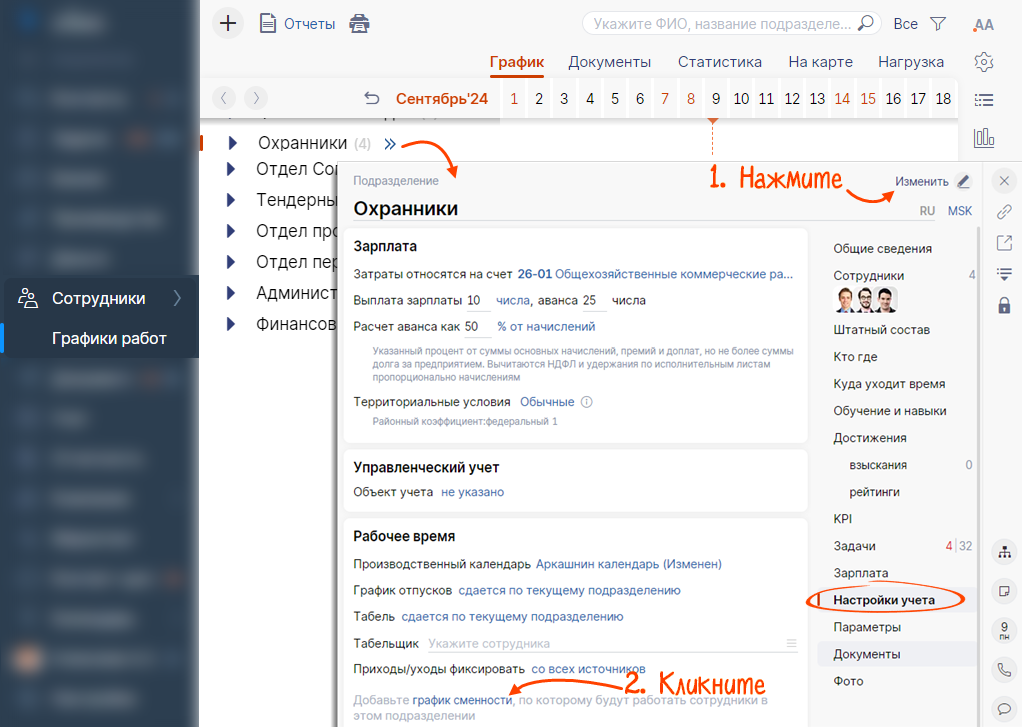
- Кликните
 и укажите период действия графика.
и укажите период действия графика. - Нажмите «+ День», чтобы дополнить цикл. В нашем случае добавьте 2 дополнительных дня.
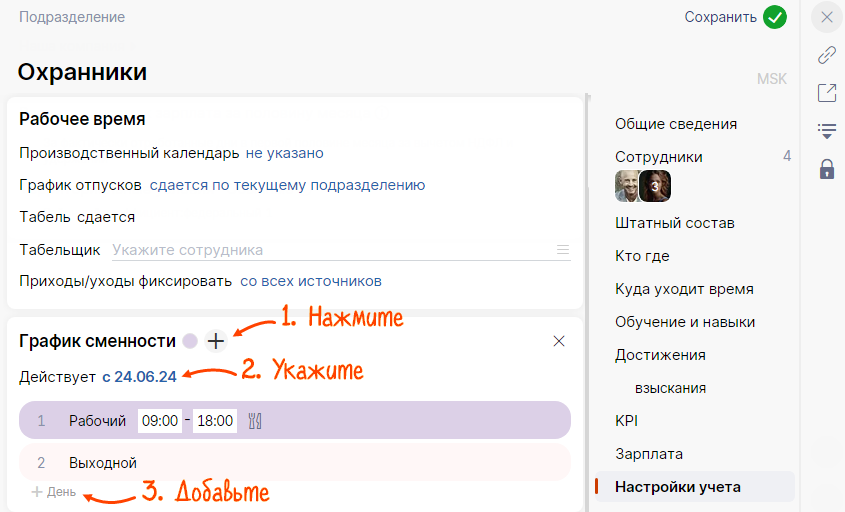
- Укажите рабочие и выходные дни, время работы. Нажмите
 и добавьте перерыв.
и добавьте перерыв. 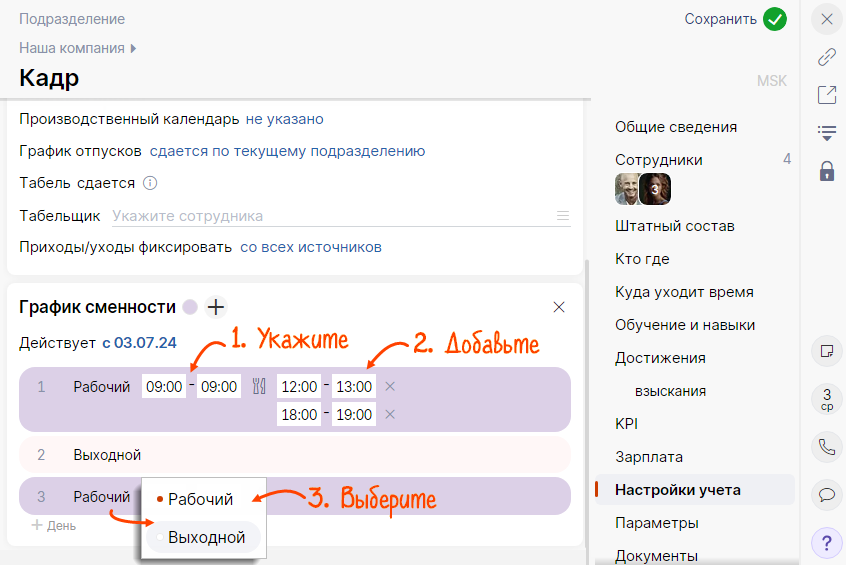
- Кликните
 .
. 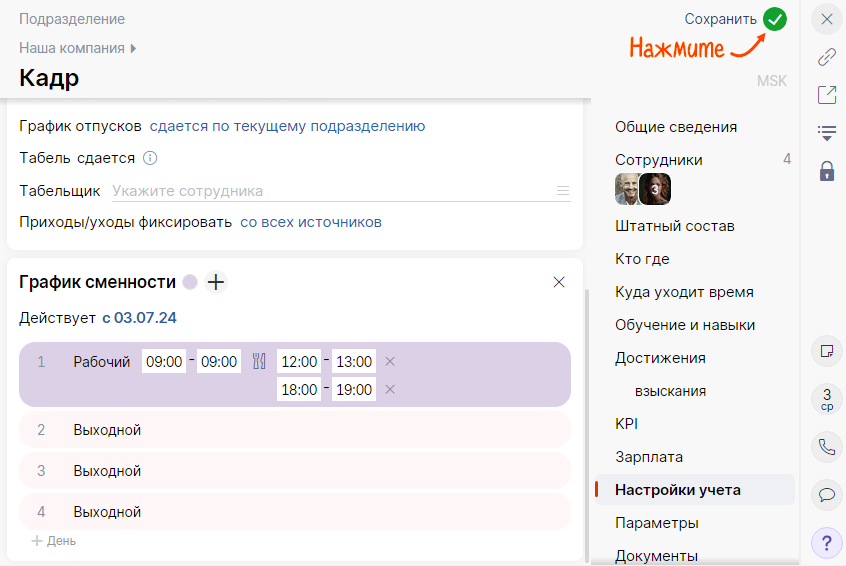
У всех сотрудников подразделения одинаковый график смен